Как скачать видео с Disney Plus для просмотра в автономном режиме
Мобильный Дисней плюс Резка шнура / / March 17, 2020
Последнее обновление

Disney + теперь доступен и позволяет вам скачивать весь каталог шоу и фильмов для просмотра в автономном режиме.
Disney + запущен на этой неделе и после того, как вы освоили его безумный каталог контента, вы можете загрузить его для просмотра в автономном режиме на своем мобильном устройстве. Это позволяет вам брать с собой ваши любимые фильмы и оригинальные шоу в поездку, где у вас ограничено подключение к Интернету.
Замечания: Служба не позволяет загружать на ваш компьютер. Но вы можете загружать контент на свой iPhone или iPad, планшет Fire и устройства Android через мобильное приложение. Через приложение вы получаете неограниченное количество скачиваний на 10 устройствах. И в отличие от других услуг, таких как Hulu и Netflix которые ограничивают загружаемый контент, весь Дисней + Каталог доступен для скачивания.
Скачать фильмы и телепередачи от Disney +
Для начала запустите приложение Disney + на своем телефоне или планшете и перейдите к фильму или шоу, которое вы хотите загрузить. Затем нажмите кнопку «Скачать» рядом с названием и кнопкой воспроизведения.
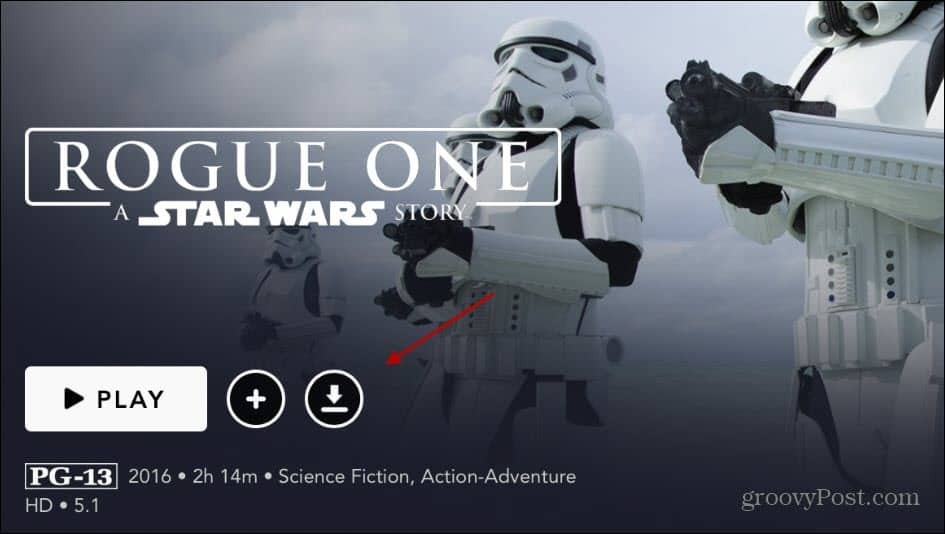
Если вы загружаете телешоу, вы можете загружать отдельные эпизоды или полный сезон за один раз. Пока ваш контент загружается, вы увидите небольшой индикатор, показывающий, сколько загрузок вы выполняете одновременно.
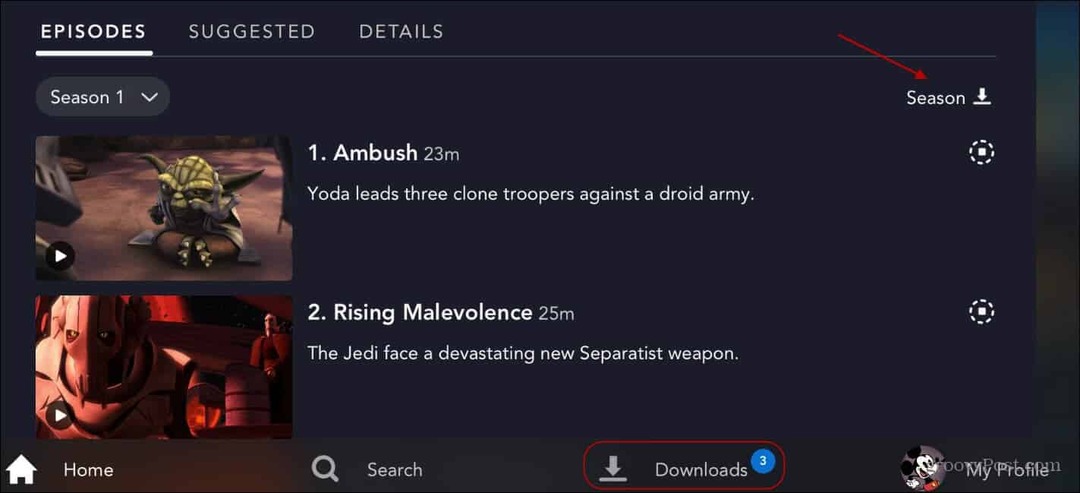
После загрузки своих шоу и / или фильмов вы найдете их в разделе «Загрузки» приложения.
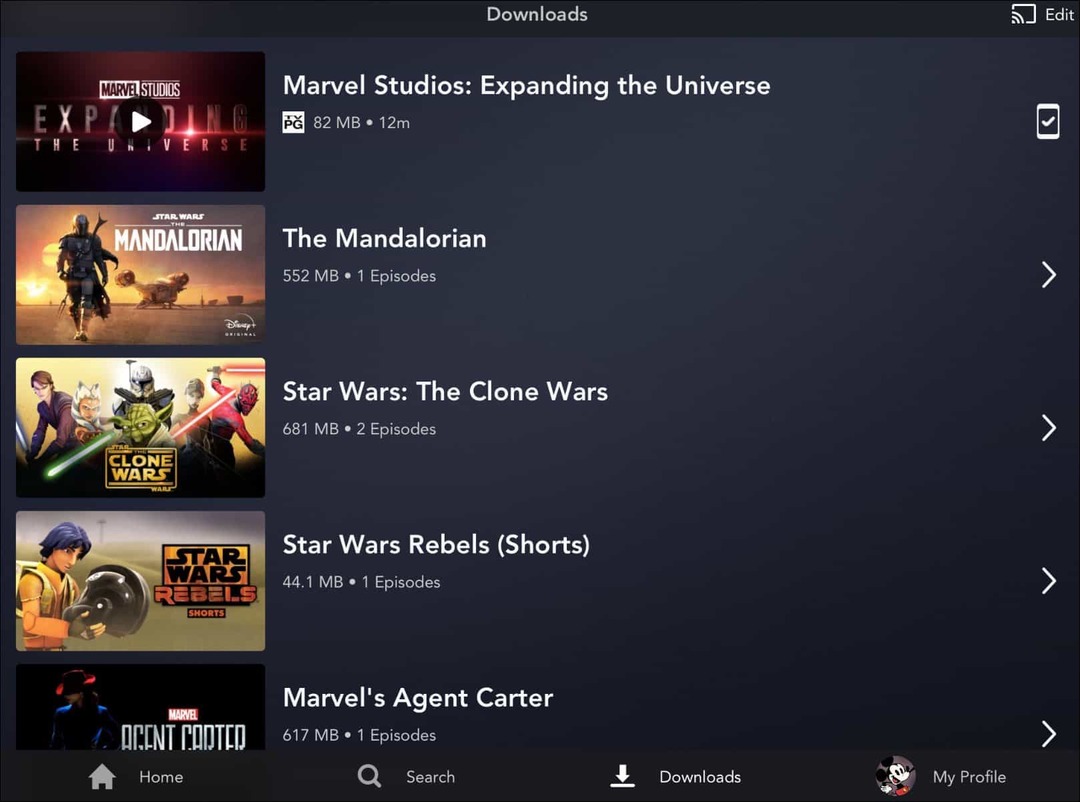
Чтобы начать просмотр сразу же, вы можете нажать кнопку воспроизведения на миниатюре шоу или фильма. Или нажмите значок справа, чтобы открыть меню, чтобы воспроизвести содержимое или удалить загрузку.
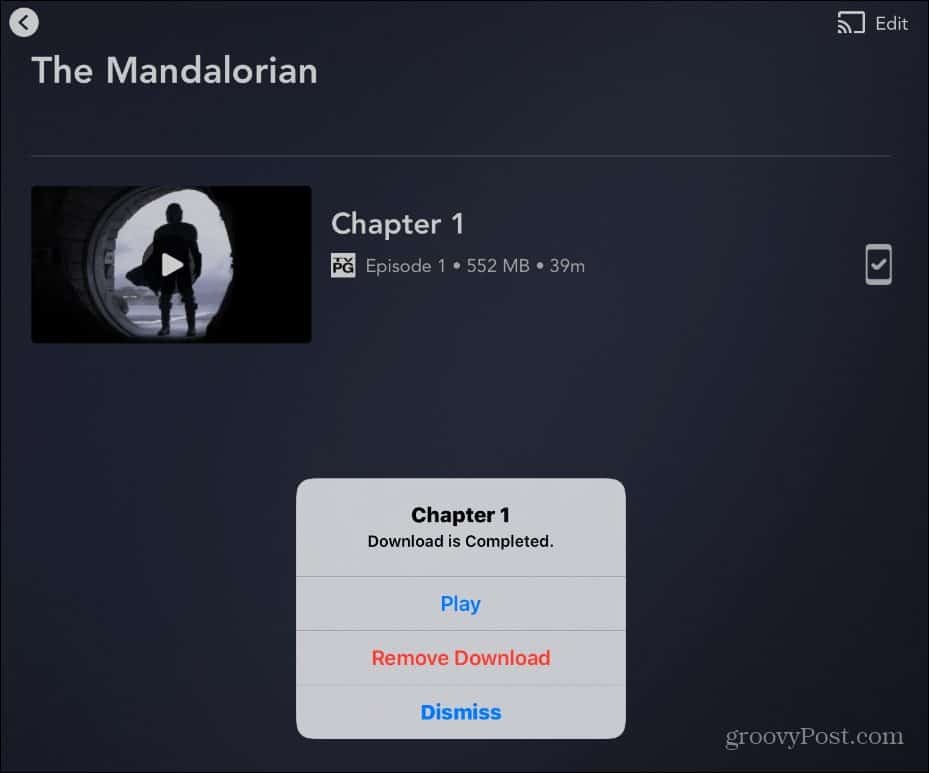
Размер загрузки и параметры качества
Несмотря на то, что имеется тонна контента, который стоит загрузить, вы должны знать емкость своего устройства. Возможно, вы захотите, чтобы последний фильм Marvel был в высоком разрешении, но хранилище может этого не позволить. Но вы можете контролировать качество и размеры файлов загружаемого контента.
Голова в мой Профиль> Настройки приложения и нажмите на Качество видео.
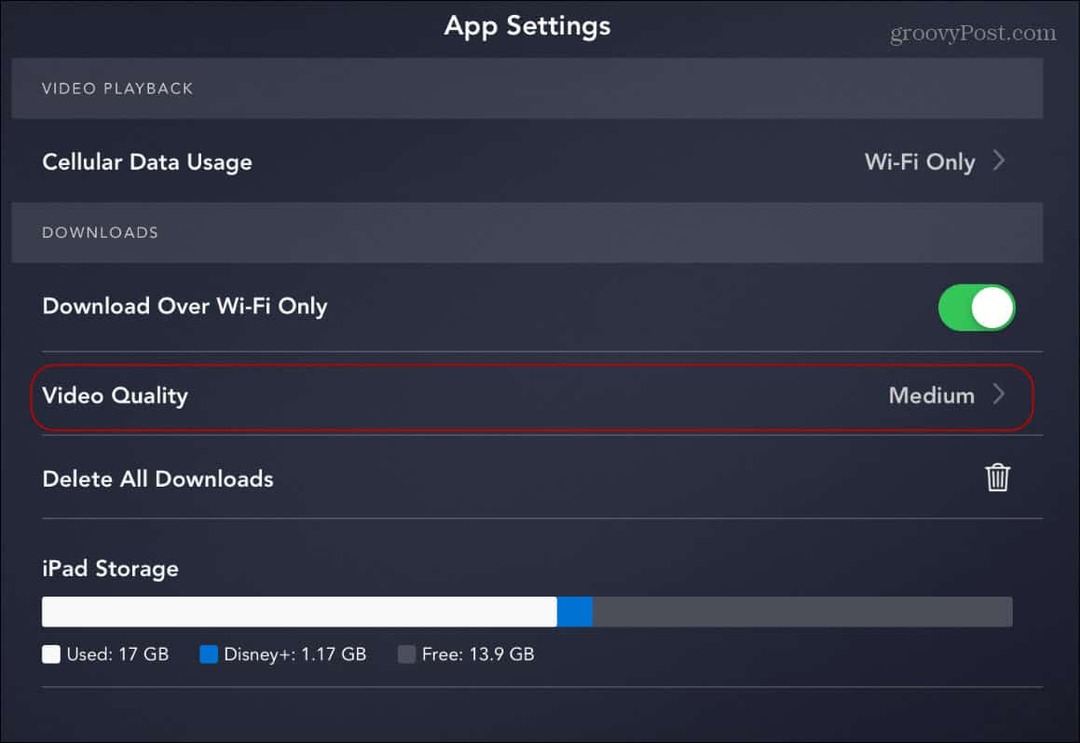
Затем вы можете выбрать между стандартными, средними и высокими настройками. Конечно, Standard будет сжимать большую часть контента на вашем устройстве, но с более низким разрешением. Хотя High обеспечит лучшее разрешение, но использует больше памяти и займет больше времени для загрузки.
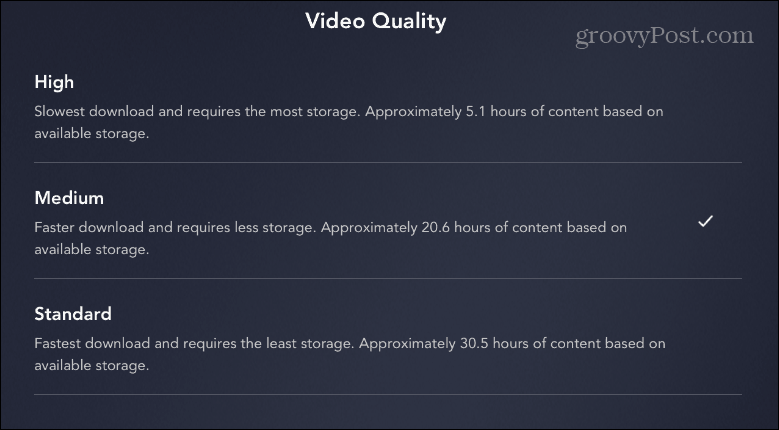
Удалить загруженный контент из приложения Disney +
Когда вы закончите смотреть шоу или фильм, приложение предложит удалить его. Но если вы пропустили это или просто не хотите сразу его удалять, вы можете сделать это позже. Перейдите в раздел «Загрузки» приложения, проведите пальцем вправо по отдельному заголовку и нажмите кнопку «Удалить».
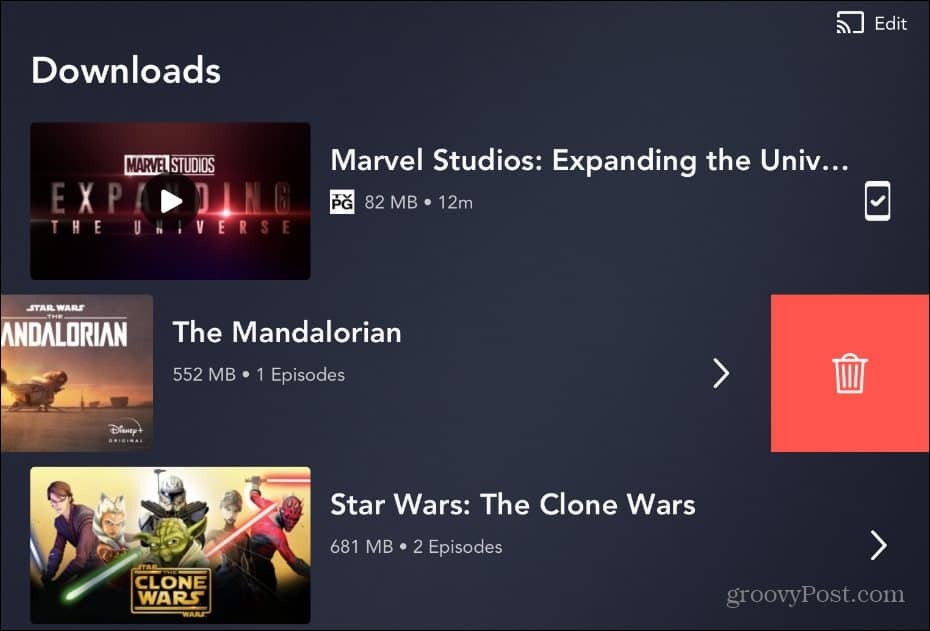
Или вы можете удалить несколько заголовков одновременно. Нажмите кнопку «Изменить» вверху, а затем нажмите каждый заголовок, который вы хотите удалить. Затем нажмите значок корзины в нижней части экрана. Обратите внимание, что он сразу удалит выбранный контент. Он не попросит вас сначала подтвердить.
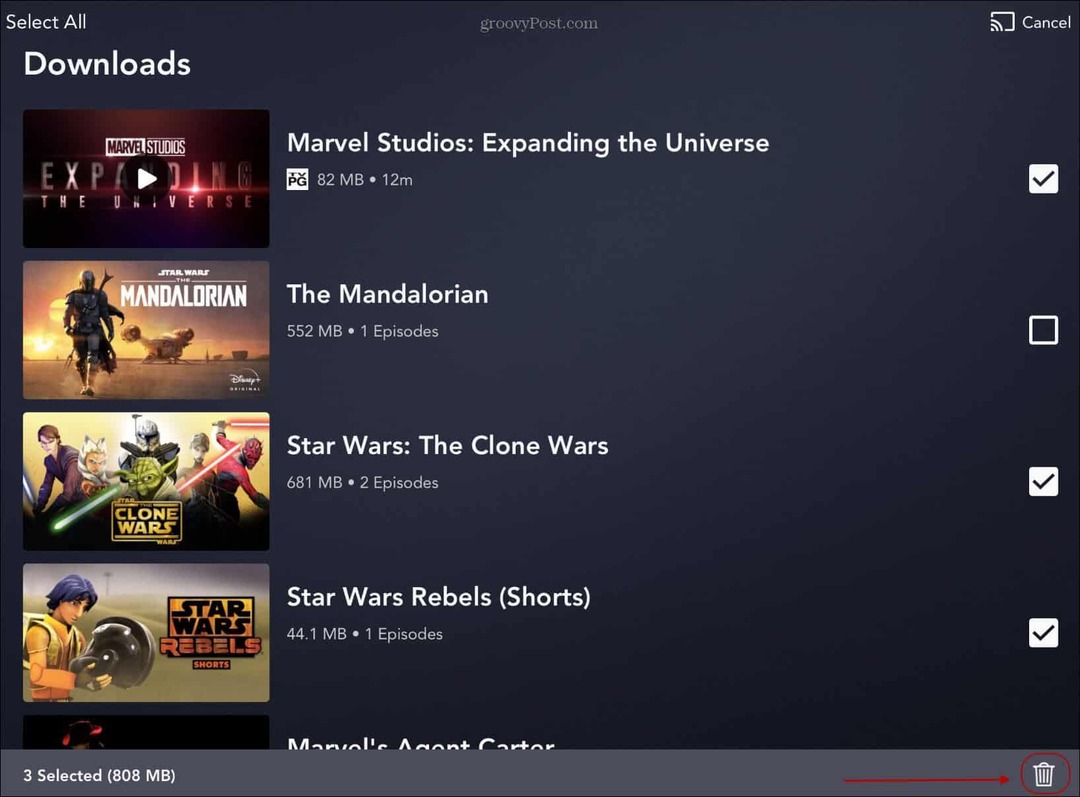
Когда дело доходит до загрузки контента для просмотра в автономном режиме, Disney предлагает либеральную политику. Весь онлайн-каталог доступен для загрузки на 10 устройствах, которые зарегистрированы в одной учетной записи. Это означает, что обмен паролями может вызвать проблемы. И Дисней мог бы переосмыслить политику в будущем.
Но с обслуживанием только $ 6,99 / месяц или $ 69,99 в течение всего года цена не должна быть серьезным препятствием для большинства пользователей.


